Comment créer, monter et graver des fichiers image ISO gratuitement
Publié: 2020-08-13Un fichier ISO est un fichier image disque qui contient tous les fichiers et dossiers trouvés sur un disque optique. Cependant, les fichiers ISO ne sont pas utiles tant que vous ne les écrivez pas ou ne les gravez pas sur une clé USB ou un disque.
Si vous souhaitez transférer des fichiers ou des programmes volumineux sur le Web, un fichier ISO peut vous aider. En effet, le fichier ISO peut contenir tous les fichiers nécessaires à l'exécution du programme. Par exemple, vous pouvez acheter ou télécharger Windows 10 au format ISO, prêt à être monté dans une machine virtuelle ou extrait sur un appareil.
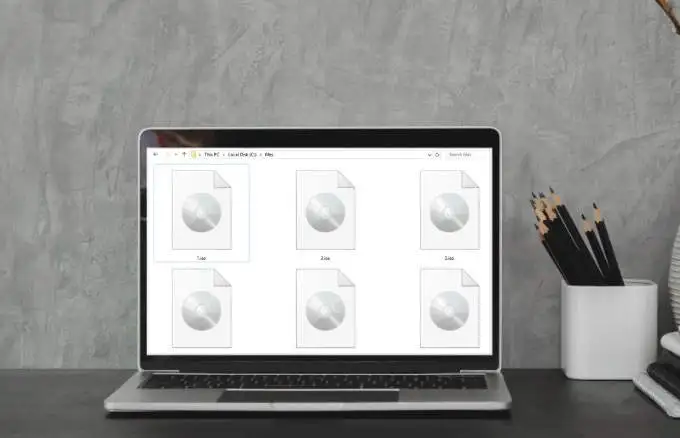
Si vous souhaitez créer, monter ou graver des fichiers image ISO gratuitement, vous pouvez utiliser un certain nombre de solutions dont nous parlerons dans ce guide.
Comment créer des fichiers ISO gratuitement sur Windows 10
Windows n'a pas de moyen natif de créer gratuitement des fichiers image ISO, mais vous pouvez utiliser des outils gratuits pour créer les fichiers. Pour ce guide, nous utiliserons le programme BurnAware Free pour créer un fichier ISO sous Windows 10 à partir d'un disque.
- Téléchargez, installez et exécutez BurnAware Free. Sous Images de disque , cliquez sur Copier vers ISO .
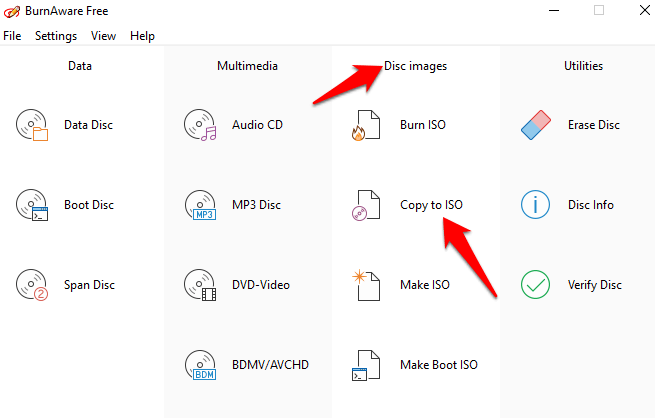
- Sélectionnez le disque que vous souhaitez utiliser dans le menu déroulant. Assurez-vous que le disque est pris en charge par votre lecteur optique, puis sélectionnez Parcourir .
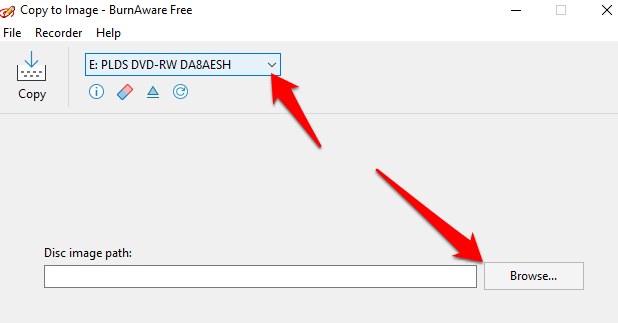
- Donnez un nom au fichier dans la zone de texte Nom de fichier et sélectionnez un emplacement pour enregistrer le fichier. Cliquez sur Enregistrer .
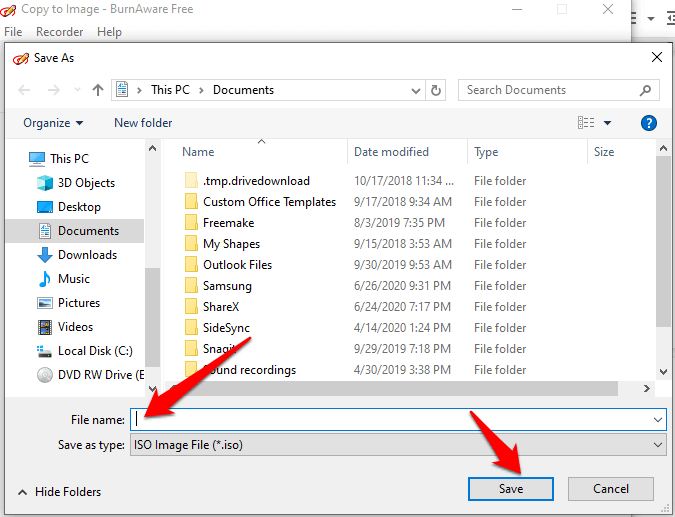
- Insérez le disque que vous avez choisi et sélectionnez Copier .
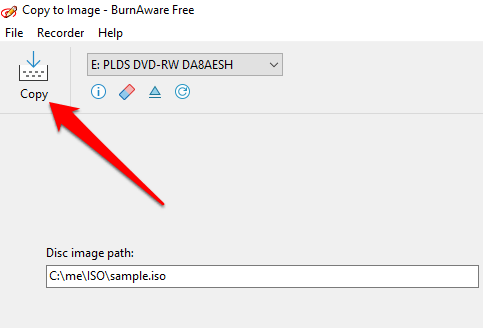
- Attendez que le fichier ISO soit créé à partir du disque. Le message Le processus de copie s'est terminé avec succès apparaîtra une fois le fichier créé.
Le fichier ISO sera enregistré à l'emplacement que vous avez choisi avec le nom de fichier que vous avez entré. Fermez la fenêtre Copier sur l'image , puis éjectez le disque que vous utilisiez du lecteur.
Comment créer des fichiers ISO gratuitement sur MacOS
Si vous avez un ordinateur Mac, vous pouvez utiliser Utilitaire de disque et d'autres outils inclus pour créer un fichier image ISO.
Créer un fichier image ISO avec l'utilitaire de disque
Avec Utilitaire de disque, vous pouvez créer un fichier ISO de ces manières :
- Créer un fichier ISO pour le stockage
- Créer une image disque sécurisée
- Créer un fichier ISO à partir d'un dossier, d'un disque ou d'un appareil connecté
Comment créer des fichiers ISO pour le stockage à l'aide de Disk Utility :
- Cliquez sur Menu > Applications > Utilitaires > Utilitaire de disque .
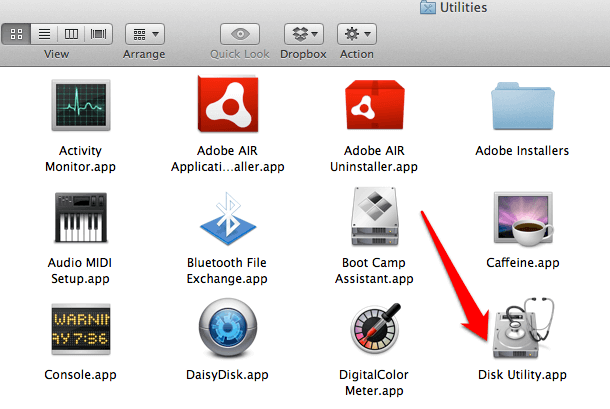
- Sélectionnez Fichier > Nouvelle image > Image vierge.
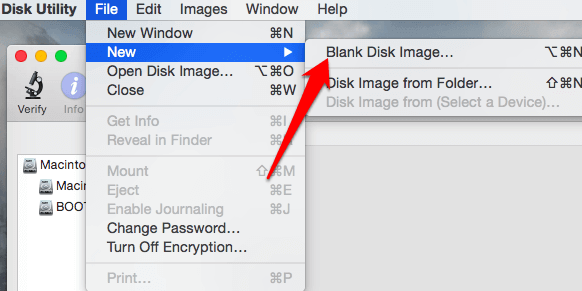
- Nommez le nouveau fichier, ajoutez des balises et choisissez un emplacement pour l'enregistrer. Vous pouvez également modifier le format et la taille de l'image disque, mais laisser les paramètres de cryptage désactivés. Sélectionnez également une option dans le menu Format d'image : image disque fragmentée, DVD/CD maître, image disque fragmentée ou image en lecture/écriture .
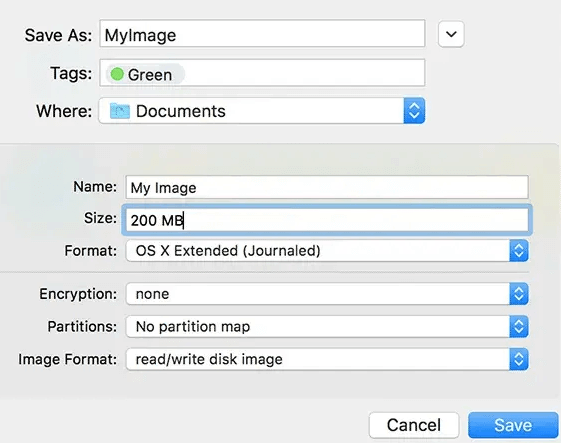
- Cliquez sur Enregistrer pour créer le fichier image, puis cliquez sur Terminé .
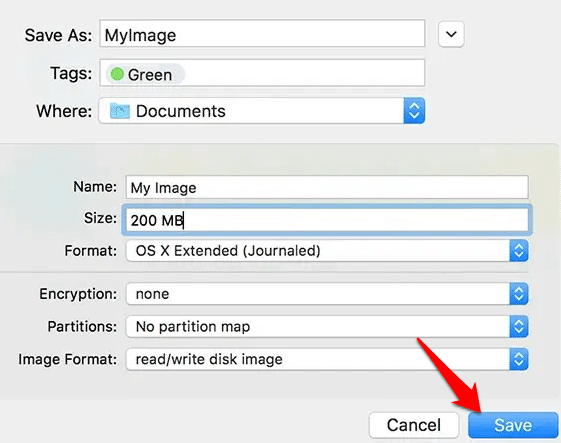
Utilitaire de disque créera le fichier image ISO à l'endroit où vous l'avez enregistré. De là, vous pouvez monter le fichier image ISO.
Vous pouvez également utiliser Utilitaire de disque pour créer gratuitement un fichier image ISO à partir d'un disque.
- Ouvrez Utilitaire de disque et sélectionnez un volume, un disque ou le périphérique connecté. Cliquez sur Fichier > Nouvelle image , puis sélectionnez Image de (nom de votre appareil). Si l'appareil n'a pas de nom, il apparaîtra comme "".
- Entrez un nom pour le fichier, ajoutez des balises si nécessaire, puis choisissez un emplacement pour l'enregistrer. Cliquez sur Enregistrer , puis sur Terminé .
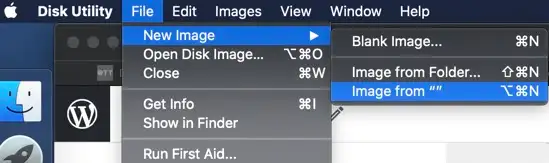
Remarque : Lors de la création d'un fichier ISO à partir d'un disque, assurez-vous que le disque n'est pas corrompu ou endommagé car le fichier ISO résultant ne constituera pas une sauvegarde fiable.
Remarque : Vous pouvez créer un fichier ISO contenant le contenu d'un dossier ou d'un appareil connecté. Pour ce faire, ouvrez Utilitaire de disque et cliquez sur Fichier > Nouvelle image > Image du dossier . Sélectionnez le dossier dans la boîte de dialogue et cliquez sur Ouvrir . Entrez un nom pour le fichier ISO, ajoutez les balises nécessaires et sélectionnez un emplacement pour l'enregistrer. Cliquez sur Enregistrer > Terminé .
Si vous avez des documents confidentiels, vous pouvez créer un fichier ISO sécurisé et placer les documents dans un fichier image ISO crypté.
- Ouvrez Utilitaire de disque , sélectionnez Fichier > Nouvelle image > Image vide .
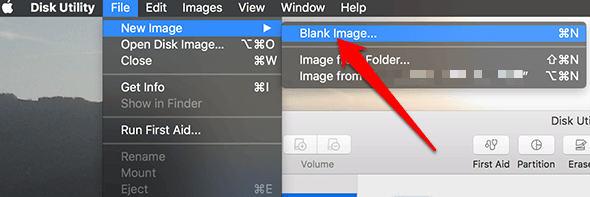
- Donnez un nom au fichier ISO, ajoutez des balises si nécessaire, puis choisissez un emplacement pour enregistrer le fichier. Cliquez sur le menu de cryptage et sélectionnez une option de cryptage.
- Saisissez un mot de passe et saisissez-le à nouveau pour confirmer le mot de passe. Assurez-vous de vous souvenir de ce mot de passe car vous l'utiliserez pour déverrouiller le fichier ISO, puis cliquez sur Choisir .
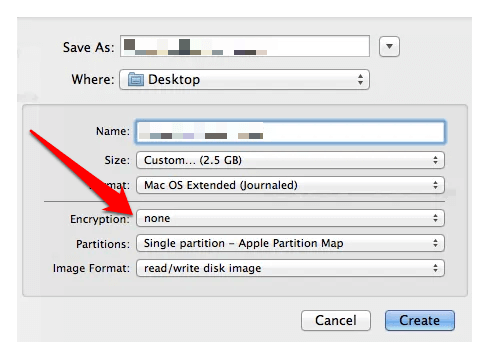
- Cliquez sur Enregistrer > Terminé . Accédez au Finder et copiez les documents confidentiels que vous souhaitez protéger dans le fichier image ISO.
Comment monter un fichier image ISO
Le montage d'un fichier image ISO « trompe » votre ordinateur en lui faisant croire que le fichier est un vrai disque. Par exemple, si vous jouez à un jeu vidéo qui nécessite son disque d'origine, vous pouvez créer et monter le fichier image ISO de ce disque pour jouer au jeu au lieu d'insérer le disque physique.
Lorsque vous montez un fichier image ISO, Windows crée un lecteur virtuel pour le fichier de la même manière qu'un lecteur est créé pour un disque physique. De cette façon, vous pouvez jouer à un jeu vidéo, installer une application, regarder un film ou écouter de la musique à partir du fichier ISO sans graver de données sur un disque physique.

Comment monter un fichier image ISO sur Windows 10 et MacOS
Vous pouvez monter un fichier image ISO de manière native en double-cliquant sur le fichier image ISO.
Vous pouvez également utiliser l'application Explorateur de fichiers pour monter un fichier image ISO sur Windows 10.
- Ouvrez l' Explorateur de fichiers et sélectionnez le fichier image ISO que vous souhaitez monter. Cliquez sur l'onglet Outils d'image de disque . L'onglet Outils d'image disque s'affiche uniquement lorsque vous sélectionnez le fichier image ISO.
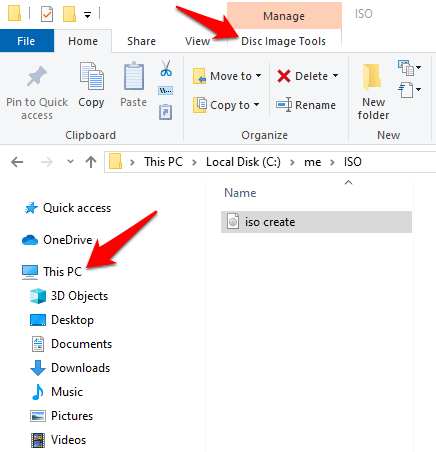
- Cliquez sur Monter dans le coin supérieur gauche. Windows créera et ouvrira immédiatement le contenu du fichier image ISO.
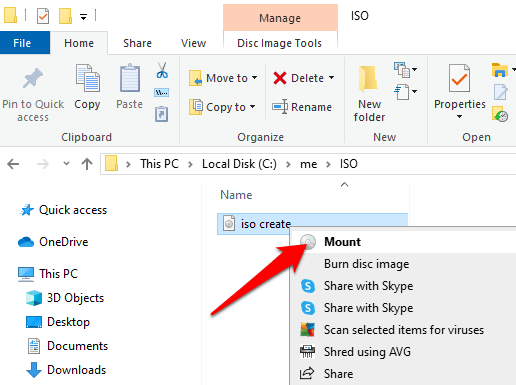
- Dans le volet gauche de la fenêtre de l'Explorateur de fichiers, cliquez sur Ce PC et vous verrez le lecteur virtuel apparaître à côté des autres lecteurs sur le système de votre PC. Vous pouvez copier des fichiers du fichier image ISO sur votre disque dur et faire ce que vous voulez avec les fichiers.
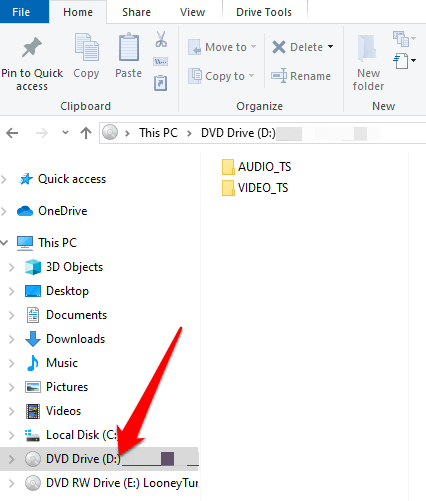
- Pour démonter le fichier image ISO dans Windows, cliquez avec le bouton droit sur le lecteur virtuel dans l'Explorateur de fichiers et cliquez sur Éjecter .
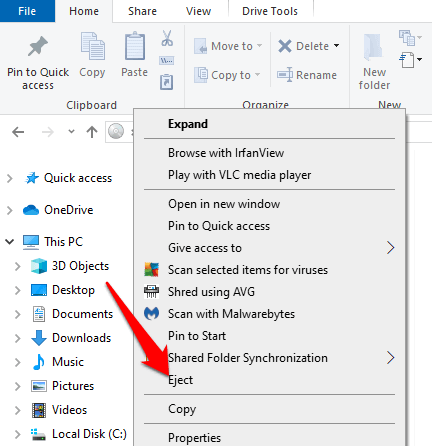
Pour monter un fichier image ISO sur votre ordinateur Mac, double-cliquez simplement sur le fichier. Vous pouvez également monter un fichier image ISO sur macOS en ouvrant Utilitaire de disque et en accédant à Fichier > Ouvrir une image disque , ou en ouvrant une fenêtre Terminal et en tapant hdiutil mount filename.iso .
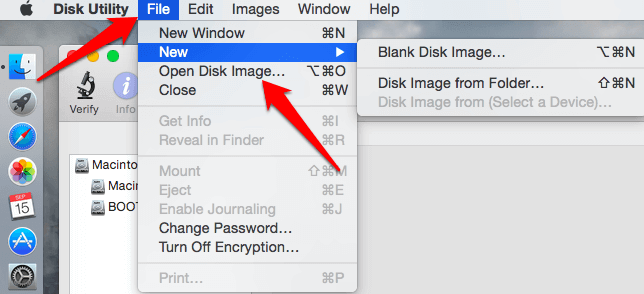
Graver un fichier image ISO sur un disque sous Windows 10
Lorsque vous gravez un fichier ISO sur un disque, vous créez une copie du disque original, y compris les fichiers, les protections de copyright et d'autres paramètres.
- Insérez un disque vierge dans le lecteur optique de votre ordinateur. Cliquez avec le bouton droit sur le fichier image ISO et cliquez sur Graver l'image du disque .
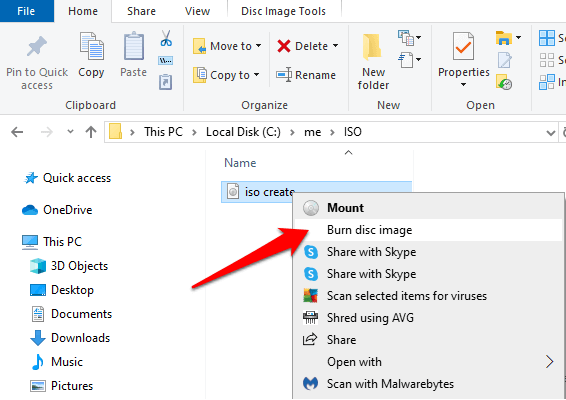
- Confirmez que l'ISO a été gravé sans erreur en cliquant sur « Vérifier le disque après la gravure ».
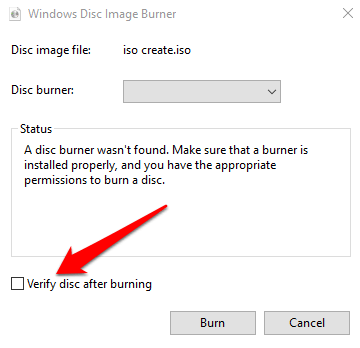
- Cliquez sur Graver .
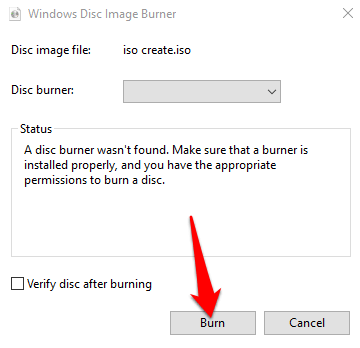
Graver une image ISO sur un disque sous MacOS
Il existe trois manières différentes de graver gratuitement un fichier image ISO sur macOS :
- Application de recherche
- Utilitaire de disque
- Une ligne de commande ou hdiutil dans Terminal
Graver une image ISO à l'aide de l'application Finder
- Ouvrez le Finder et recherchez le fichier ISO. Cliquez une fois pour sélectionner le fichier, puis cliquez sur Fichier > Graver l'image disque (nom du fichier) sur l'option disque. Vous pouvez également cliquer avec le bouton droit sur le fichier ISO et sélectionner Graver une image disque .
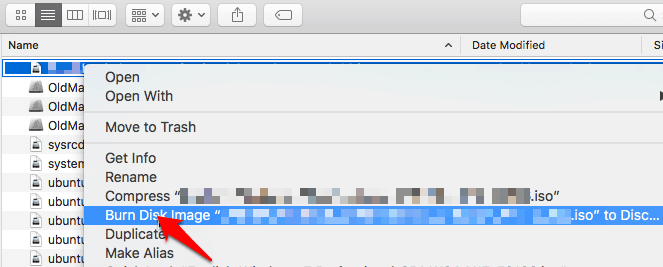
- Insérez un disque vierge dans le lecteur et cliquez sur Graver pour lancer la gravure du fichier ISO sur le disque.
Graver une image ISO sur un disque à l'aide de l'utilitaire de disque
- Cliquez sur Applications > Utilitaires > Utilitaire de disque pour ouvrir l'utilitaire.
- Cliquez sur Fichier > Ouvrir l'image disque . Vous verrez les lecteurs disponibles répertoriés par nom dans le volet de gauche.
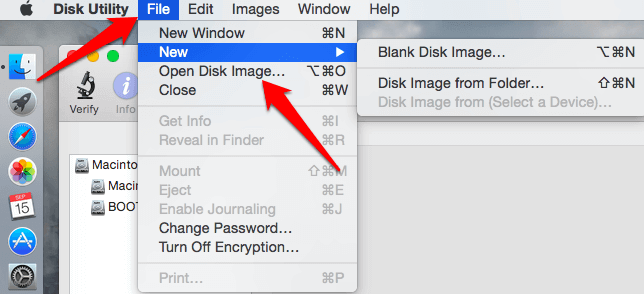
- Insérez un disque vierge dans le lecteur Mac. Cliquez sur Action > Ouvrir l'utilitaire de disque > OK .
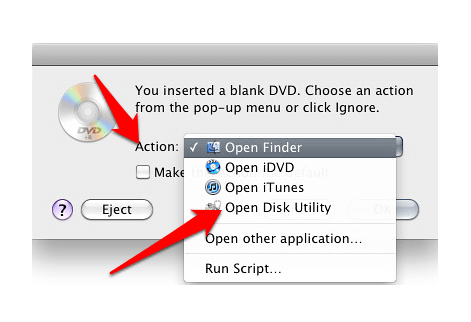
- Dans la fenêtre Utilitaire de disque (Super Drive), faites glisser le fichier ISO (.iso ou .dmg) depuis une fenêtre du Finder ou depuis votre bureau vers la fenêtre Utilitaire de disque. Déposez le fichier dans une zone vide du volet de gauche sous les noms de lecteur Mac.
- Sélectionnez le fichier ISO dans le volet de gauche et cliquez sur Graver en haut à gauche.
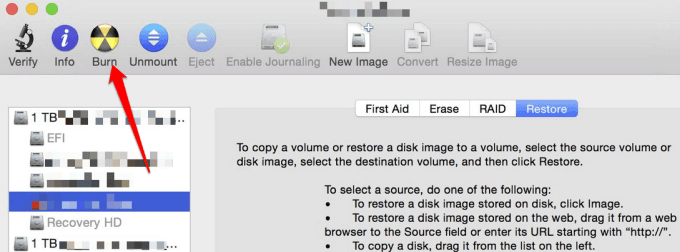
- La fenêtre Graver le disque dans : affiche la destination du fichier, c'est-à-dire le disque vierge. Cliquez sur Graver .
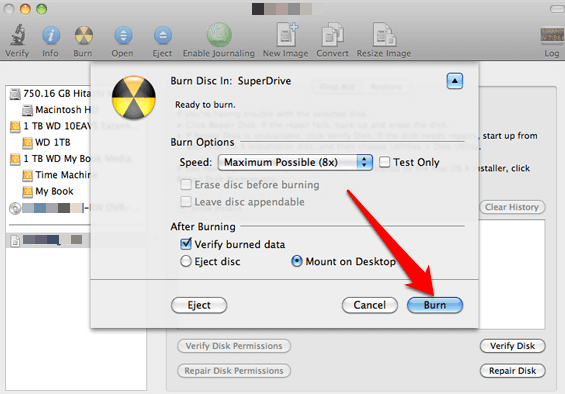
- Une fois le processus de gravure terminé, le disque sera automatiquement éjecté du lecteur. Vous recevrez également un message indiquant que l'image ISO a été gravée avec succès. Cliquez sur OK pour quitter.
Graver une image ISO sur un disque à l'aide du terminal
- Déplacez votre fichier image ISO sur le bureau ou tout autre emplacement plus facile à trouver et insérez un disque vierge dans le lecteur Mac.
- Ouvrez Terminal à partir du Finder en cliquant sur Applications > Utilitaires , puis double-cliquez sur Terminal . Vous pouvez également cliquer sur l'icône Launchpad dans le Dock et saisir Terminal dans la zone de recherche.
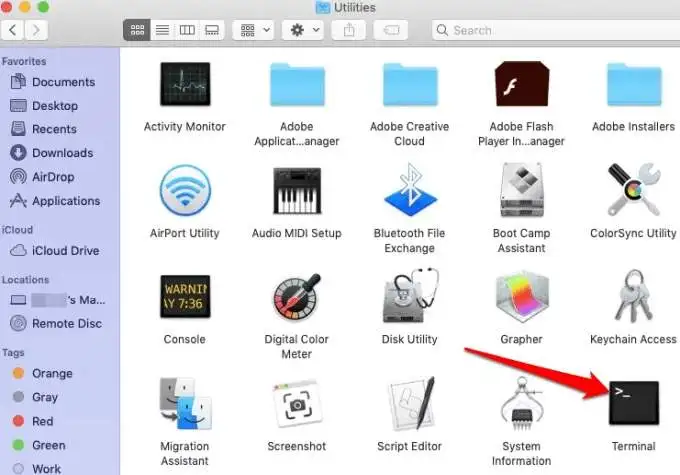
- Tapez la commande : hdiutil burn ~/PathToYourISOFilename.iso . Le fichier image ISO commencera à graver sur le disque que vous avez inséré. Cliquez sur Retour .
Comment extraire un fichier image ISO
Vous pouvez extraire le contenu de votre fichier image ISO dans un dossier si vous ne souhaitez pas graver le fichier sur un disque ou un autre périphérique de stockage.
L'extraction du fichier ISO copiera tout son contenu directement dans le dossier et vous pourrez afficher le contenu de la même manière que vous le feriez avec n'importe quel autre dossier sur votre ordinateur. Cependant, vous ne pouvez pas graver le dossier directement sur un appareil.
Un programme de décompression gratuit comme 7-Zip peut vous aider à extraire le fichier ISO dans un dossier. Faites simplement un clic droit sur le fichier ISO, sélectionnez 7-Zip > Extraire vers « \ » .
Travaillez facilement avec des fichiers image ISO
Nous espérons que vous savez maintenant comment créer, monter et graver gratuitement des fichiers image ISO à l'aide d'outils natifs ou tiers. Si vous avez réussi à suivre ces étapes et à créer, monter et graver avec succès des fichiers image ISO, partagez-les avec nous dans un commentaire.
